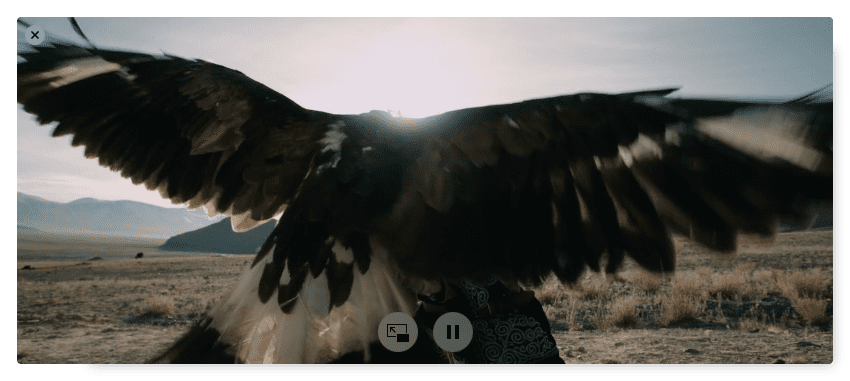
와 함께 맥OS 시에라, Apple은 Mac 라인업의 모든 Mac을 위한 완전히 새로운 기능 세트를 출시합니다. 작년에 도입된 iPad 기능에서 차용한 이러한 새로운 기능 중 하나는 Picture-in-Picture입니다.
현재는 영상을 볼 때 창을 한쪽 구석에 열어두고 크기를 조절하고 옆으로 놔둘 수 있지만, 일을 하면서 쉽게 콘텐츠를 보기는 어렵다. 이 새로운 기능을 사용하면 모든 설정이 OS 측에서 이루어지므로 다른 작업을 하는 동안 구석에서 좋아하는 TV 프로그램을 쉽게 시청할 수 있습니다.
새 기능을 활용하는 방법은 다음과 같습니다.
이 기능은 출시되면 확실히 더 보편화될 것이지만 현재 PIP를 활용하는 것으로 보이는 서비스는 Vimeo뿐입니다. 넷플릭스, 페이스북, 유튜브 같은 사이트와 애플 자체 앱도 나중에 이 기능에 합류할 것으로 보인다.

비디오에 있을 때 이 아이콘이 표시되면 PIP(Picture-in-Picture)를 활용할 수 있음을 의미합니다.
아이콘을 클릭하면 비디오가 뷰어에서 튀어나오고 데스크탑 위에 오버레이할 수 있습니다.
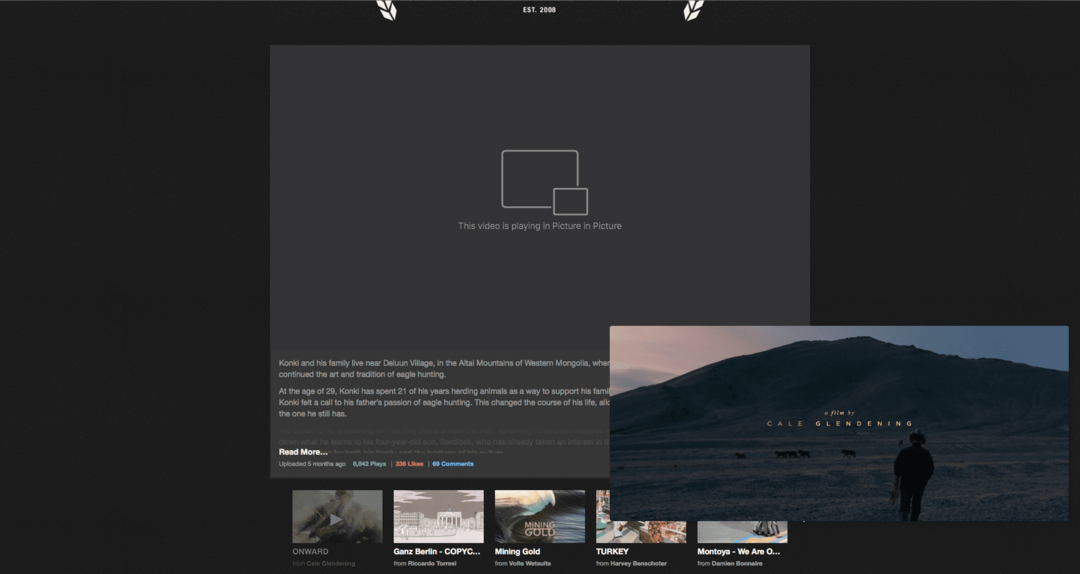
비디오 플레이어는 던질 때마다 움직입니다. 클릭하고 드래그하기만 하면 원하는 위치로 이동합니다. 모서리를 잡으면 비디오 크기를 조정할 수 있습니다. 그러면 컴퓨터에서 무엇을 하든 비디오가 따라옵니다.
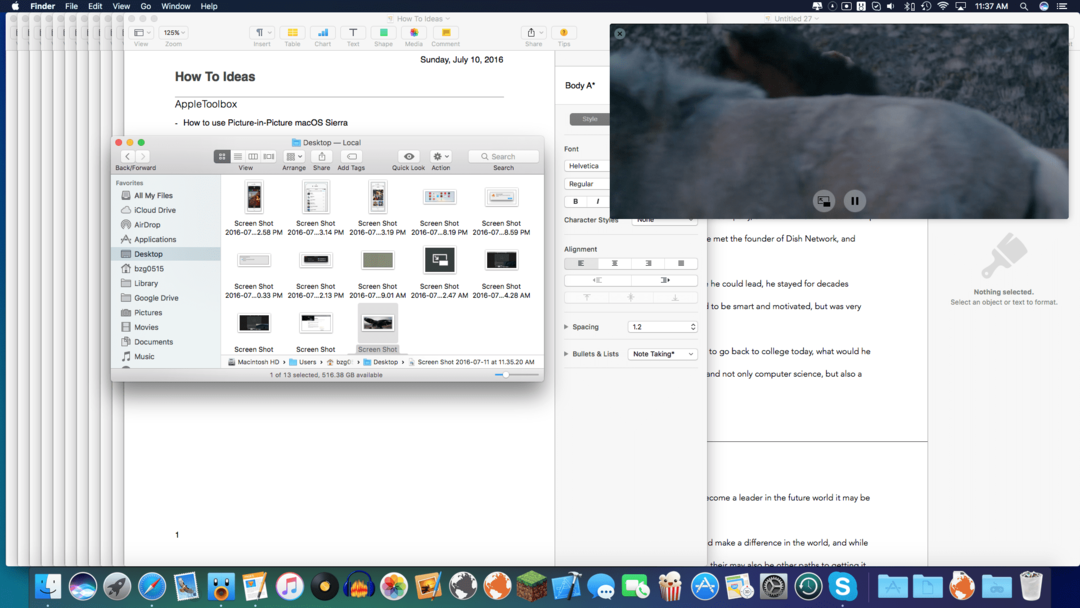
비디오를 원래 상태로 되돌리려면 비디오 위로 마우스를 가져간 다음 이전의 PIP 아이콘을 다시 클릭하기만 하면 됩니다.
PIP 기능은 다른 플랫폼에서 사용되었습니다. Apple이 OS X 플랫폼으로 가져오는 것을 보는 것은 좋은 일입니다. iOS 측에서는 iOS 9부터 PIP를 사용해 볼 수 있습니다. 경험에 비추어 볼 때 PIP(Picture in Picture)를 얼마나 자주 사용하십니까?

Binyamin은 5년 넘게 Apple과 기술 부문 전반에 대해 글을 써왔습니다.
그의 작품은 포브스, 맥월드, 기가, 맥라이프, 그리고 더.
또한 Goldman은 Apple 장치에 중점을 둔 소프트웨어 개발 회사인 BZG의 설립자입니다.